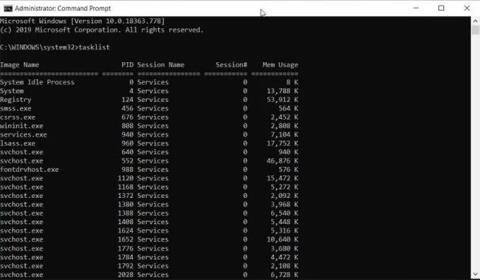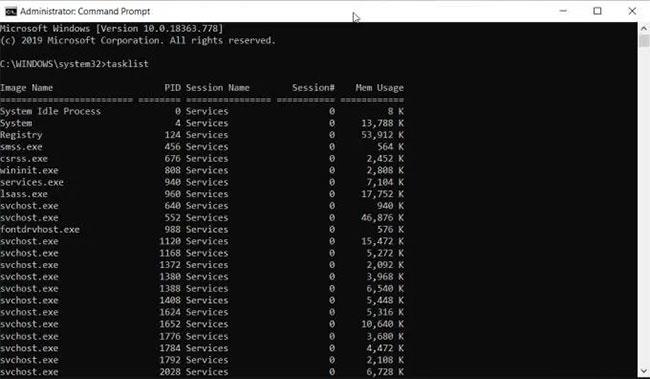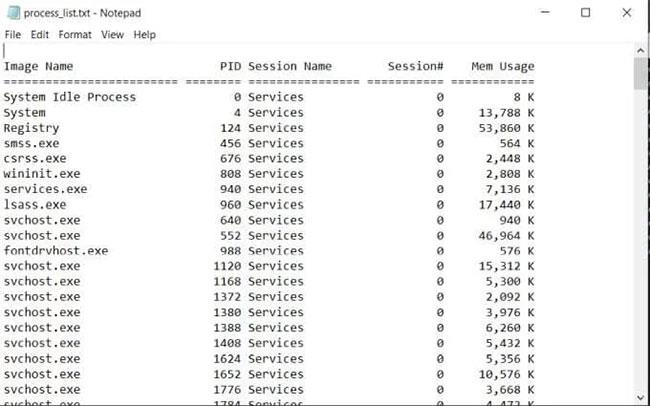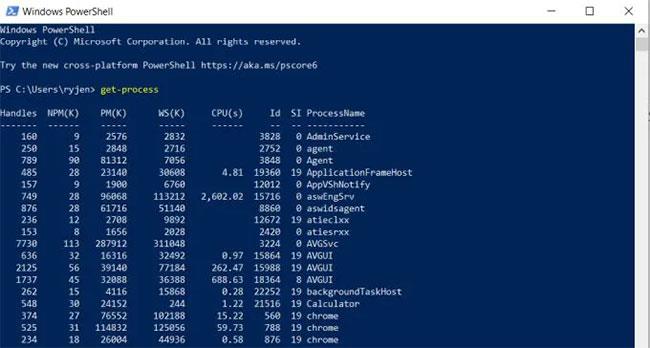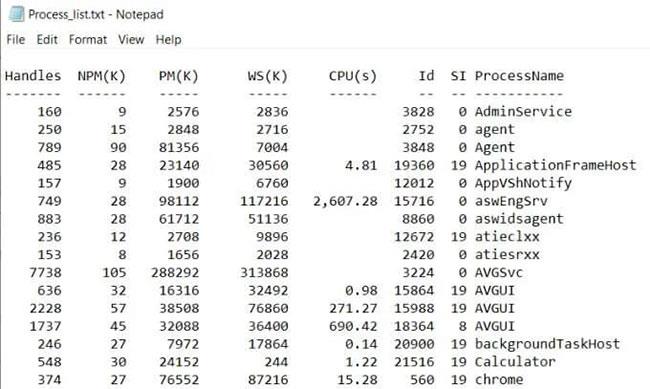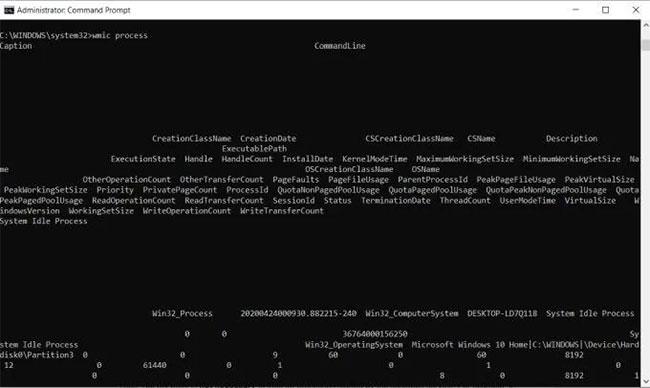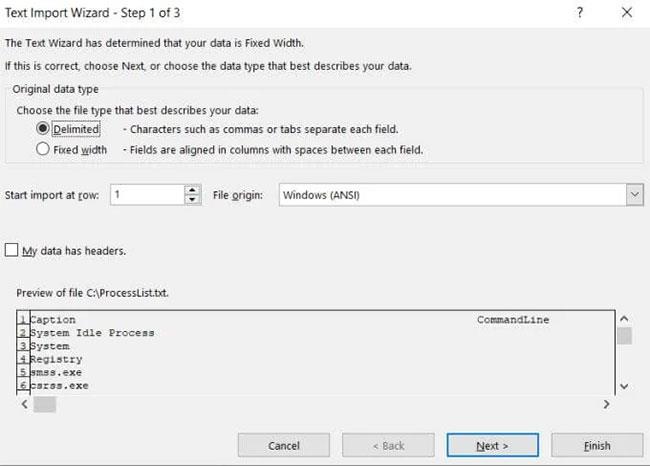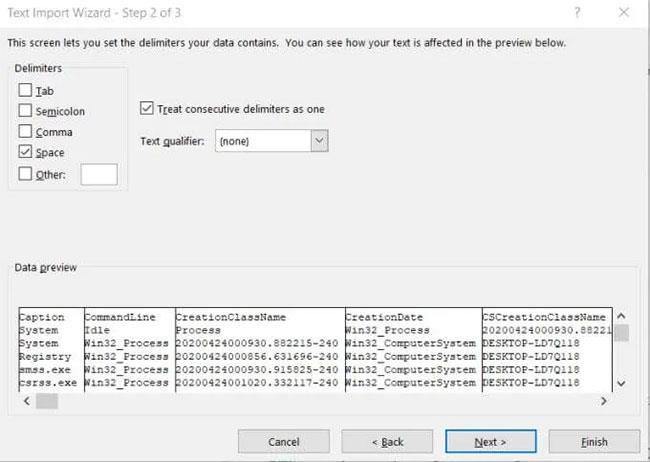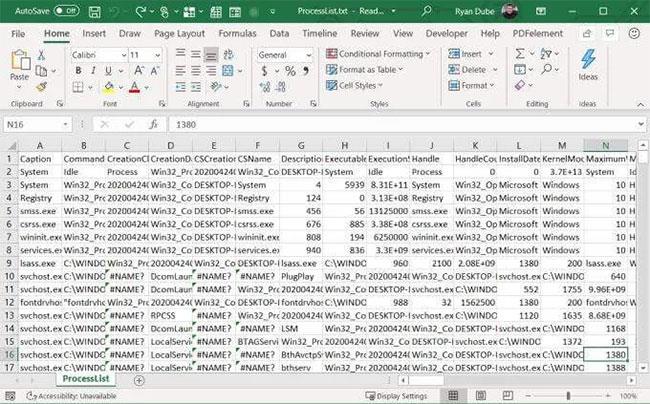Понякога изглежда, че на компютъра ви работят толкова много процеси, че не сте сигурни дали всичко е наред. Много е възможно в системата да се е появило нещо подозрително или злонамерено.
Първата стъпка, която трябва да предприемете, е да създадете списък с изпълнявани процеси и да ги поставите в текстов файл, за да можете да анализирате кои процеси се изпълняват. Обикновено хората използват диспечера на задачите , за да видят всички процеси, но този инструмент не ви позволява да отпечатате списък с процеси.
За щастие, запазването на списък с изпълнявани процеси в текстов файл в Windows е много лесно. Можете да запазите както идентификатора на процеса (PID), така и количеството пространство, което всеки процес използва.
Забележка : Стъпките по-долу за запазване на напредъка във файл работят за всички версии на Windows, включително Windows XP, Windows 7, Windows 8 и Windows 10.
Експортирайте списък с процеси от командата Tasklist
Най-лесният начин да получите бърз списък с изпълнявани процеси в Windows система е да използвате командата tasklist. За да изпълните правилно командата, трябва да я изпълните от командния ред с администраторски права .
Когато командният ред е отворен, въведете tasklist и щракнете, Enterза да видите списъка с процеси, изпълнявани в системата.
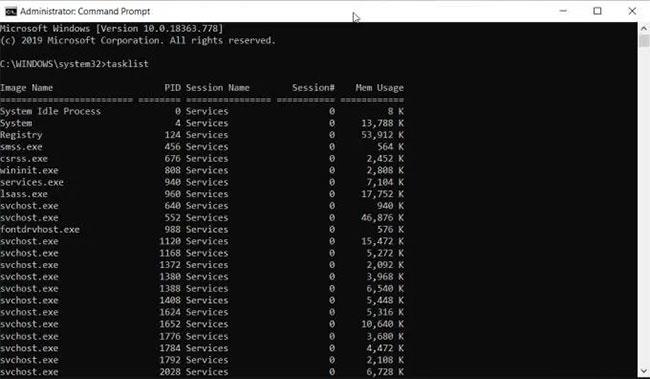
Въведете tasklist и натиснете Enter, за да видите списък с процеси, изпълнявани в системата
Този инструмент е много полезен, но не ви дава списък с изпълнявани процеси в текстов файл. За да запишете процесите във файл, повторете горния процес, но този път въведете командата:
tasklist > c:\process_list.txt
Тази команда ще експортира текстов файл с име process_list.txt към устройство C:. Можете да промените C:\ на всеки друг път, в който искате да поставите файла, ако желаете.
За да видите файла, просто отворете Windows Explorer и прегледайте местоположението, където сте запазили файла със списъка на процеси.
За да видите този списък с процеси в Notepad, щракнете с десния бутон върху файла, изберете Отваряне с > Notepad .
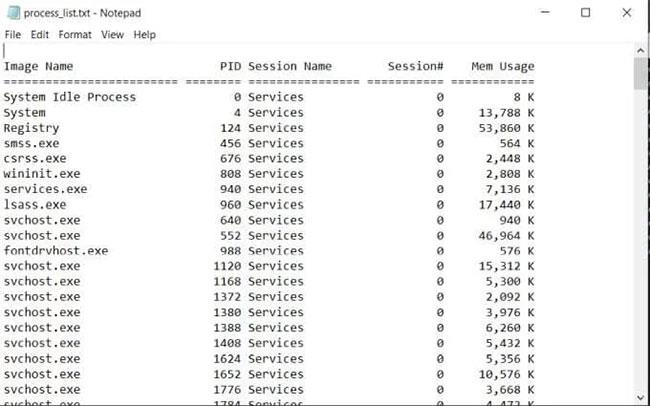
Изберете Отваряне с > Бележник
Това е най-бързият и лесен начин за преглед на работещи процеси в Windows чрез текстови файлове. Той ще ви покаже PID, име на сесия, номер на сесия и използване на паметта.
Запазете напредъка във файл с помощта на Powershell
Друг инструмент, с който разполагате, за да запазите списък с изпълнявани процеси в текстов файл в Windows, е Powershell .
Powershell включва команда, наречена get-process , която предоставя списък на всички процеси, изпълнявани на локалния компютър. За да видите това в действие, стартирайте Powershell, като изберете менюто "Старт" и напишете Powershell.
Когато се отвори синият прозорец на Powershell, въведете get-process и натиснете Enter. Това ще покаже списък с всички активни процеси в системата Windows.
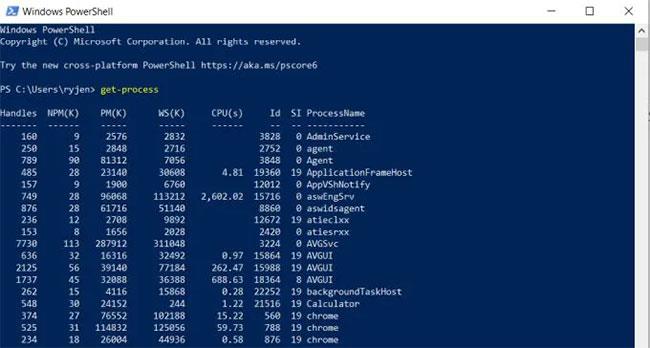
Списък на всички активни процеси в системата Windows
Това предоставя малко повече информация за процесите, отколкото списъка със задачи. Трябва обаче да знаете значението на заглавките.
- Дръжки: Брой манипулатори, които процесът е отворил
- NPM(K): Нестранирана памет, която процесът използва (в килобайтове)
- PM(K): Паметта с възможност за страници, която процесът използва (в килобайтове)
- WS(K): Страници в паметта, използвани наскоро от процеса (в килобайтове)
- VM(M): Виртуална памет, използвана от процеса (в мегабайти)
- Процесор(и): Време за обработка, използвано от процеса на всички процесори (в секунди)
- ID: ID на процеса
- ProcessName: Име на процеса
Това е страхотно, но цялата информация се показва на екрана, а не във файл. За да изведете тази информация във файл, трябва да добавите параметъра Out-File към командата Get-Process.
Върнете се на екрана на Powershell, въведете следната команда и натиснете Enter:
Get-Process | Out-File -FilePath .\Process_list.txt
Параметърът .\Process_list.txt поставя файла в пътя, където изпълнявате командата, така че отбележете този път, за да знаете къде да намерите файла със списъка на процеси. След като изпълните командата, използвайте същия процес като по-горе, за да отворите файла със списъка на процеси в Notepad.
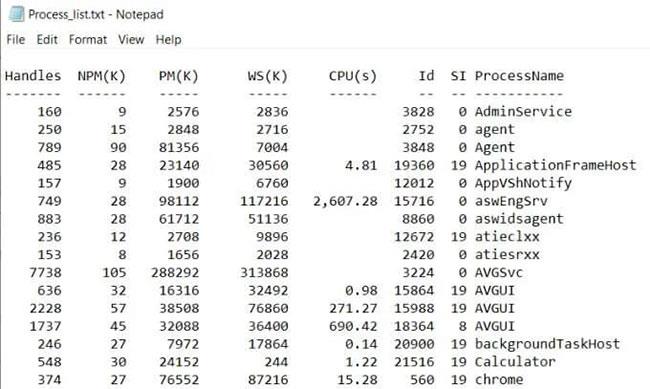
Обработете файл със списък в Notepad
Ще забележите, че данните във файла изглеждат идентични с изхода на Get-Process в предишния прозорец на Powershell.
Запазете напредъка във файл с помощта на WMIC
Последният инструмент, който имате в Windows, е Windows Command Line Utility (WMIC).
Можете да използвате WMIC команди само ако изпълнявате командния ред с права на локален администратор. За да направите това, използвайте стъпките в първата част на тази статия, за да стартирате Windows Command Prompt с администраторски права.
WMIC ви дава повече информация за активните процеси, отколкото всяка друга команда или инструмент в Windows. Ако просто изпълните командата WMIC Process в командния ред, ще видите до 44 параметъра, върнати за всеки активен процес.
Проблемът с изпълнението на команди в командния ред е, че разделеният с интервал изход е разхвърлян и неорганизиран.
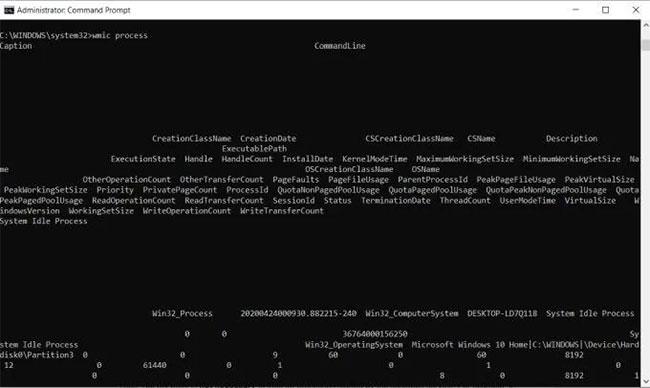
Резултатът е много разхвърлян
Командата WMIC е идеален пример за това кога изходен файл става полезен. Можете да експортирате списъка с процеси на WMIC във файл с командата:
wmic /OUTPUT:C:\ProcessList.txt PROCESS get /all
Това ще експортира целия списък в текстов файл на устройството C:, наречен ProcessList.txt. Вместо да отваряте този файл в Notepad, вие ще искате да отворите файла в Excel, защото Excel може правилно да форматира файлове, разделени с разделители.
1. Отворете Excel.
2. Изберете Отвори , за да отворите нов файл
3. Изберете Преглед и намерете файла ProcessList.txt
4. Изберете файла и щракнете върху Отвори (ако не виждате файла, променете типа на файла на Всички файлове ).
5. В прозореца на съветника за импортиране на текст изберете Разделени > Моите данни имат заглавки > Напред, за да продължите.
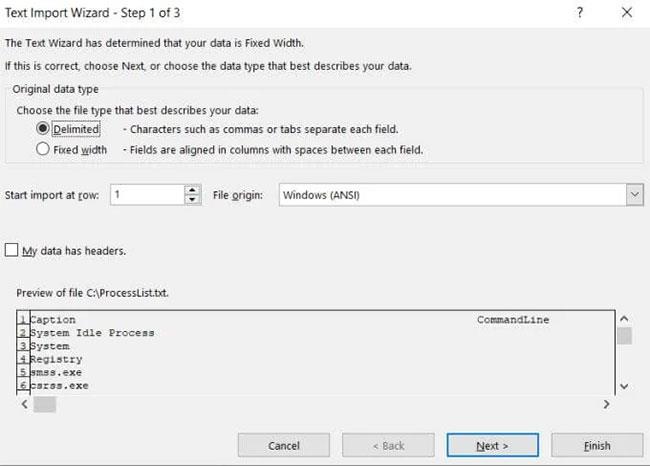
Изберете Разделени > Моите данни имат заглавки > Напред
6. В следващия екран на съветника поставете отметка в квадратчето Интервал в раздела Разделители и поставете отметка в квадратчето Третирайте последователните разделители като един . Изберете Напред, за да продължите.
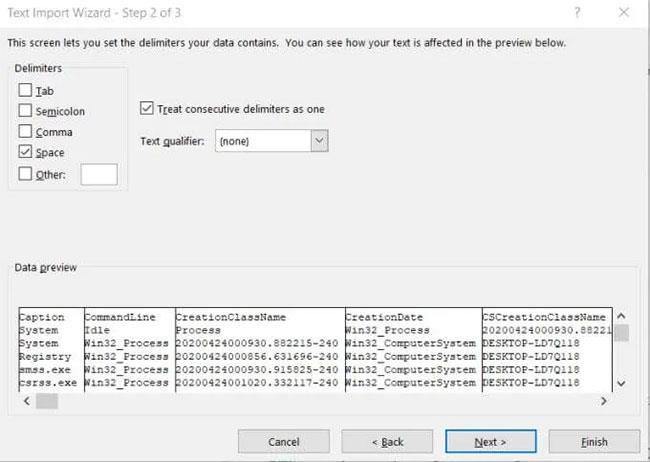
Поставете отметка в квадратчето Интервал и Третирайте последователните разделители като един
7. Изберете Край, за да завършите.
Сега ще видите всичко, което трябва да знаете за всички процеси, изпълнявани във вашата Windows система.
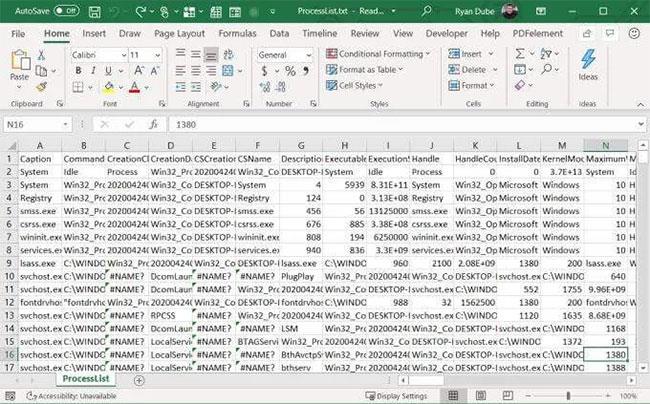
Ще видите всичко, което трябва да знаете за всички процеси, изпълнявани във вашата Windows система